今回は読んで字の如く、タブバーアイコンのアニメーションが簡単にできる「animated-tab-bar」を試していきたいと思います。ライセンスはMITです。
リンク先に動作イメージのアニメーションがあるので、ご参考に
では、いきましょう
手順
1.まずはプロジェクトを作成して、podで該当ライブラリをインストール&xcworkspaceを起動します。(今回のサンプルプロジェクト名にハイフンが入っていますが、良い子はマネしないように!)
pod 'RAMAnimatedTabBarController'
2.storyboardでTab Bar Controllerを追加します。
白矢印(initial view)をTab Bar Controllerに移しておくのも忘れずに
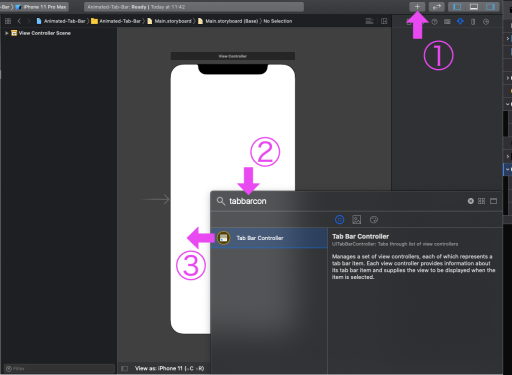
3.Tab Bar ControllerのClassとModuleにRAMAnimatedTabBarControllerを設定します。
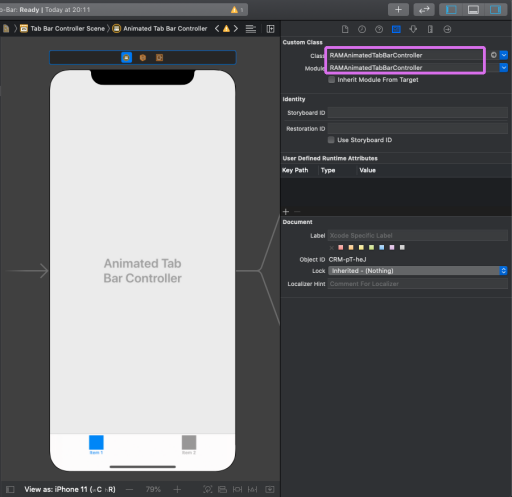
4.各UITabBarItemのClassにRAMAnimatedTabBarItemを設定します。
ModuleにはRAMAnimatedTabBarControllerを設定します。
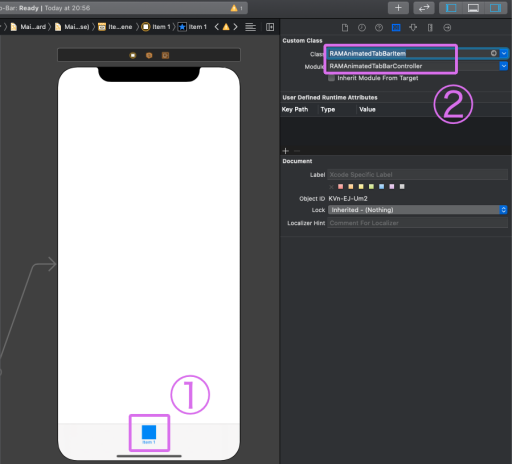
5.Assets.xcassetsに画像を追加したら(30pxが丁度いいみたいです。使用したのは32px)
各UITabBarItemに画像を設定します。
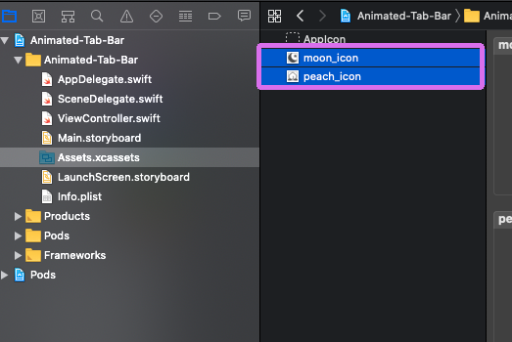
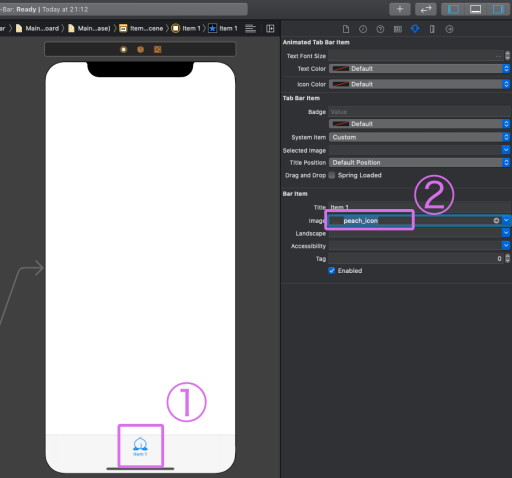
6.Objectを追加したらClassにアニメーションを設定します。(矢印が不格好ですみません。。。)
ModuleにはRAMAnimatedTabBarControllerを設定します。
アニメーションは下記が設定できるようです。
- RAMBounceAnimation
- RAMLeftRotationAnimation
- RAMRightRotationAnimation
- RAMFlipLeftTransitionItemAnimations
- RAMFlipRightTransitionItemAnimations
- RAMFlipTopTransitionItemAnimations
- RAMFlipBottomTransitionItemAnimations
- RAMFrameItemAnimation
- RAMFumeAnimation
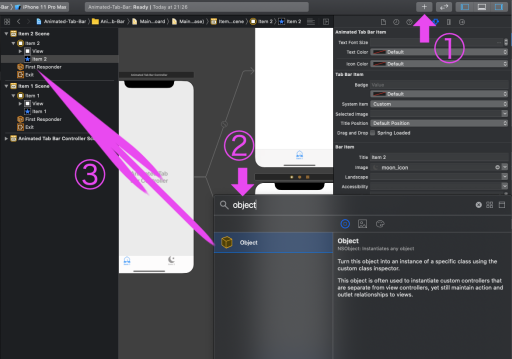
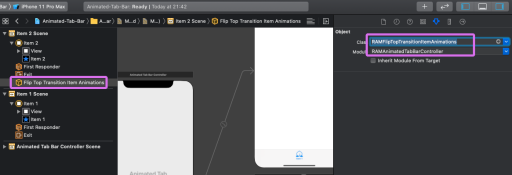
7.TabBarItemとObjectを接続します。
TabBarItemからcontrolキーを押しながら、ObjectにドラッグアンドドロップするとOutletsが表示されると思いますので、animationを選択して接続します。
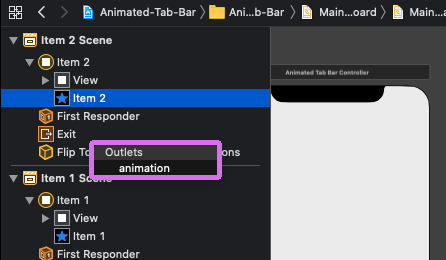
以上で、設定完了です。
シミュレータか実機で確認してみてください。
結構簡単に実装できるので、ワンポイントとして使ってみてもいいかもですね!

コメント